Si el acceso a la aplicación de Looker para dispositivos móviles está habilitado en su instancia, puede ver los diseños y paneles de su dispositivo móvil en la aplicación para dispositivos móviles de Looker.
Mientras visualizas un Look en la app, puedes cambiar entre el modo de retrato y el modo de paisaje, y seleccionar las opciones para agregar o quitar el diseño de tus favoritos, compartir un vínculo en el Look, copiar el vínculo en el portapapeles y ver información sobre el Look en el menú de tres puntos.
Cómo abrir un look
Puede navegar a la página Apariencia desde las pantallas Vistos recientemente y Favoritos, mientras mira el tablero que sigue o mientras navega por el contenido en carpetas en la aplicación de Looker para dispositivos móviles.
Para abrir un Look en la app, selecciona la tarjeta de contenido del Look que quieras ver:

También puedes buscar un aspecto específico en las pantallas Vistos recientemente y Favoritos.
Cómo ver un estilo
La aplicación para dispositivos móviles de Looker incluye los siguientes elementos:

- Botón Atrás: Permite regresar a la pantalla anterior.
- Look title: Muestra el título de la apariencia.
- Menú de tres puntos: Ofrece las opciones para agregar o quitar el estilo de tus favoritos, compartir el diseño, copiar el vínculo o ver información sobre el estilo.
- Filtros: Muestra todos los filtros que se aplicaron a un estilo.
También puedes presionar un dato en la visualización para mostrar información sobre ese dato.

Cómo cambiar entre el modo de retrato y el de paisaje
Cuando ves un aspecto o un panel en la app para dispositivos móviles de Looker, puedes rotar la pantalla de tu dispositivo móvil para alternar entre el modo de retrato y el modo de paisaje.
De forma predeterminada, la app muestra contenido en modo de retrato:

En el modo de paisaje, la visualización de Look' se expande horizontalmente para llenar el ancho de la pantalla:

Cómo usar el menú de tres puntos para una vista
La app para dispositivos móviles de Looker muestra un menú de tres puntos en la parte superior de un Look.
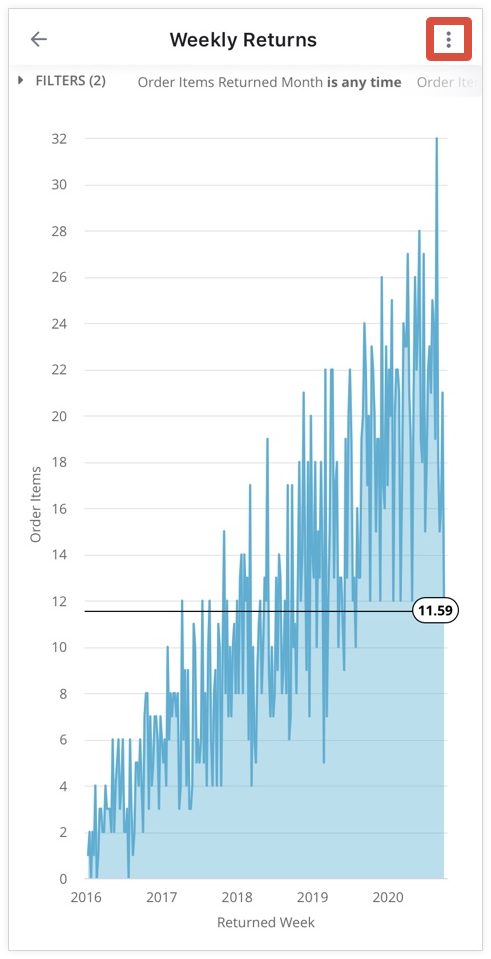
Selecciona el menú de tres puntos para un estilo y usa las siguientes opciones:
- Agregar a Favoritos o Eliminar de Favoritos: agrega un estilo a tus favoritos o elimina un aspecto de tus favoritos.
- Compartir: Comparte un vínculo a un Look desde el dispositivo móvil.
- Copiar el vínculo: Copia el vínculo a un Look.
- Obtener información: Permite ver información sobre un estilo, como su título, información sobre las vistas y favoritos, la fecha en que se creó y el nombre del usuario que lo creó.
También puedes acceder al menú de tres puntos para un Look desde las pantallas Recently Viewed y Favorites, un board o una carpeta que contiene el Look.
Cómo agregar o quitar un estilo de tus favoritos
La pantalla Favoritos de la app para dispositivos móviles de Looker muestra una lista de los aspectos que agregaste a tus favoritos.
Para agregar un estilo a tus favoritos mientras lo ves o desde la pantalla Visto recientemente, un tablero o una carpeta:
- Selecciona el menú de tres puntos para Look.
- Elige Agregar a favoritos.
Para quitar un estilo de tus favoritos mientras lo ves o de la pantalla Visto recientemente, la pantalla Favoritos, una pizarra o una carpeta, haz lo siguiente:
- Selecciona el menú de tres puntos para agregar el estilo que agregaste a tus favoritos.
- Elige Eliminar de favoritos.
Comparte una apariencia
Puedes compartir estilos con otros usuarios mediante las opciones de uso compartido disponibles en tu dispositivo móvil o con un servicio de terceros integrado en Looker, como Slack.
Cómo copiar el vínculo en un estilo
Puedes copiar el vínculo en un portapapeles del dispositivo móvil:
- Selecciona el menú de tres puntos para Look.
- Selecciona Copiar vínculo.
Después de copiar un vínculo, la app muestra el mensaje Se copió el vínculo en el portapapeles.
Cómo ver información sobre un Look
Selecciona Obtener información en el menú de tres puntos de Look para ver la siguiente información:
- Título: Muestra el título del estilo, la cantidad de vistas y la cantidad de favoritos.
- Descripción: Muestra la descripción de la apariencia, si se agregó una descripción.
- Created: Muestra la fecha en que se creó el estilo y el nombre del usuario que lo creó.
